Kaip nustatyti „Samsung Smart TV“ naudoti „MediaStreamer“
Ši pamoka parodys, kaip tai padaryti „Samsung Smart TV“ nustatykite „MediaStreamer“. „MediaStreamer“ gali pagerinti jūsų srautinį transliavimą internete, tačiau nesuteikia šifravimo pranašumų iš VPN.
Pastaba: Ši instrukcija buvo parašyta naudojant „Samsung 5500“ serijos išmaniąją televiziją. DNS keitimo veiksmai turėtų būti panašūs daugelyje „Samsung Smart“ televizorių.
Gaukite savo DDNS pagrindinio kompiuterio vardą
Norėdami sklandžiai naudotis „MediaStreamer“, pirmiausia turite gauti DDNS pagrindinio kompiuterio vardą. DDNS pagrindinis vardas suteikia fiksuotą atskaitos tašką, leidžiantį „ExpressVPN“ atpažinti jūsų įrenginį kaip tinkamą „MediaStreamer“ prieigai, net jei jūsų interneto adresą nuolat keičia jūsų IP adresas.
Eikite į https://www.dynu.com ir spustelėkite Sukurti paskyrą.

Sukurkite savo sąskaitą, kad gautumėte paskyros patvirtinimo el. Laišką iš „Dynu“.
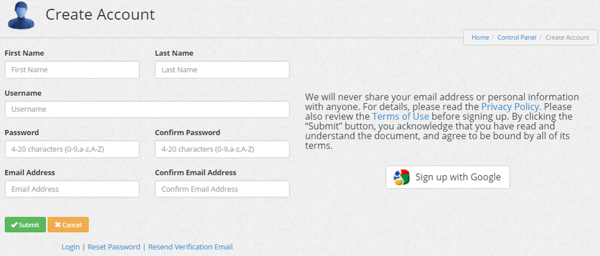
Atidarykite nuorodą patvirtinimo el. Laiške tada prisijunkite prie savo paskyros https://www.dynu.com ir pasirinkite DDNS paslaugos.
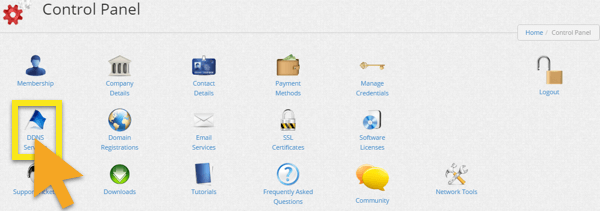
Spustelėkite + Papildyti pridėti DDNS paslaugą.

Jei dar neturite pagrindinio kompiuterio vardo, įveskite 1 norimą pagrindinio kompiuterio vardą ir spustelėkite + Papildyti. Tai yra rekomenduojama parinktis vartotojams, kurie nėra susipažinę su domenų vardais.
Jei jau turite savo domeno vardą, 2 variante įveskite savo domeno vardą ir spustelėkite + Papildyti.

Kai tai padarysite, pamatysite pagrindinio kompiuterio vardą ir dabartinį viešą IP. Įsitikinkite, kad viduryje esantys nustatymai yra pasukti IŠJUNGTA ir spustelėkite Sutaupyti. Tačiau, jei norite gauti el. Pašto pranešimus iš „Dynu“, nustatykite Pranešimas el. Paštu į ĮJUNGTA.

Toliau vykdykite šį vadovą, norėdami nustatyti „Dynu DDNS“ paslaugą maršrutizatoriuje (pastaba: palaikomi ne visi maršrutizatorių prekės ženklai).
Štai ir viskas! Jūsų DDNS pagrindinis vardas yra nustatytas ir paruoštas naudoti!
Kaip užregistruoti pagrindinio kompiuterio vardą expressvpn.com
Prisijungti į savo sąskaitą naudodami el. pašto adresą ir slaptažodį.
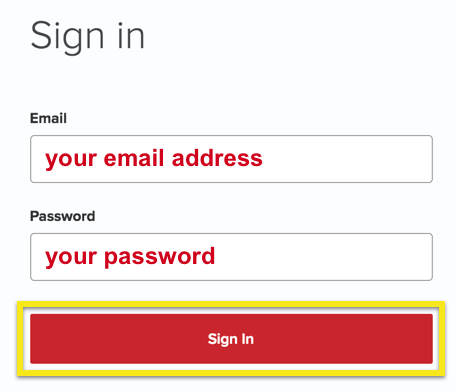
Pasirinkite DNS nustatymai kairėje.
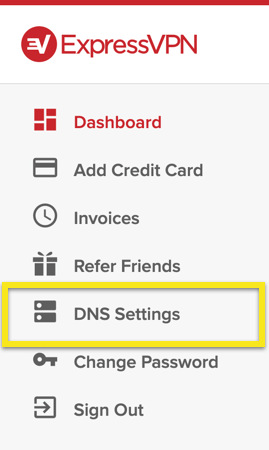
Pagal Dinaminė DNS registracija, įveskite pagrindinio kompiuterio vardą, kurį norite užregistruoti, ir spustelėkite Išsaugoti pagrindinio kompiuterio vardą.
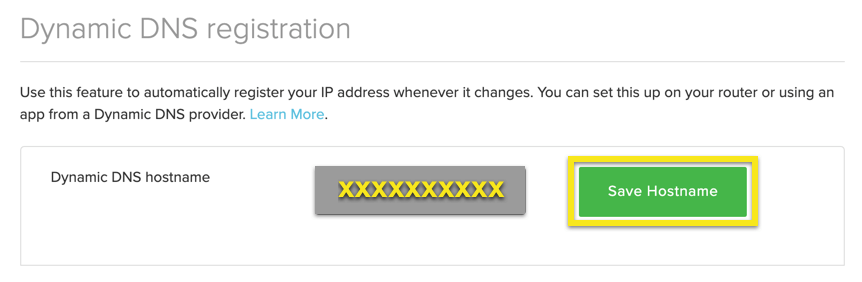
Baigę procesą pamatysite nuorodą, kad pagrindinio kompiuterio vardas buvo atnaujintas.
Pastaba: IPV pokyčiui aptikti gali prireikti iki 10 minučių.
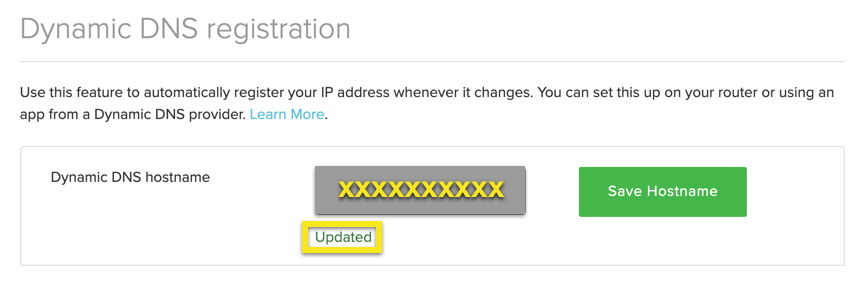
Raskite „MediaStreamer“ serverio adresą
Užregistravę savo DDNS pagrindinio kompiuterio vardą, esate pasirengę sukonfigūruoti „Samsung Smart TV“ naudodami „ExpressVPN“ „MediaStreamer“ serverio adresą.
Norėdami rasti „ExpressVPN MediaStreamer“ adresą, įsitikinkite, kad esate prisijungę prie savo „ExpressVPN“ paskyros.
Pasirinkite Nustatykite „ExpressVPN“, tada eikite į „MediaStreamer“ skyrius. Čia pateikiami „ExpressVPN MediaStreamer“ adresai.
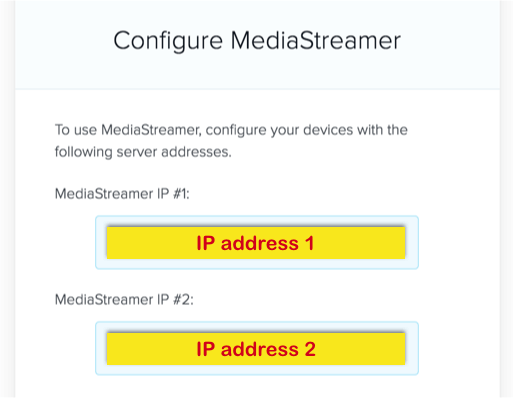
Prieiga prie tinklo būsenos
Spustelėkite MENIU mygtuką nuotolinio valdymo pulte.
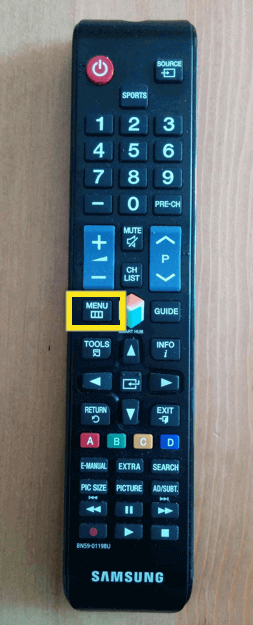
Televizoriaus meniu eikite į Tinklas ir spustelėkite Įveskite (![]() ) nuotolinio valdymo pulte.
) nuotolinio valdymo pulte.
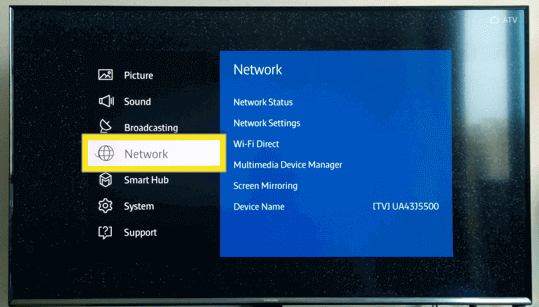
Skiltyje Tinklas eikite į Tinklo būsena ir spustelėkite Įveskite (![]() ) nuotolinio valdymo pulte.
) nuotolinio valdymo pulte.
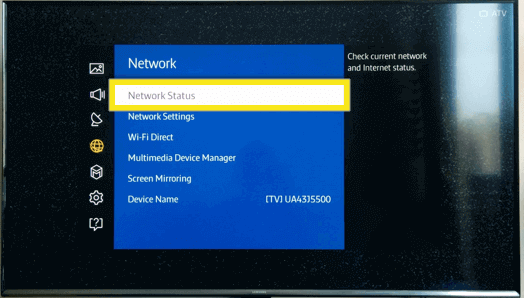
Prieiga prie IP nustatymų
Palaukite, kol televizorius patikrins interneto ryšį.
Užbaigus televizorių, ekrane turėtų būti pateiktos kelios parinktys. Eikite į IP nustatymai ir spustelėkite Įveskite (![]() ) nuotolinio valdymo pulte.
) nuotolinio valdymo pulte.
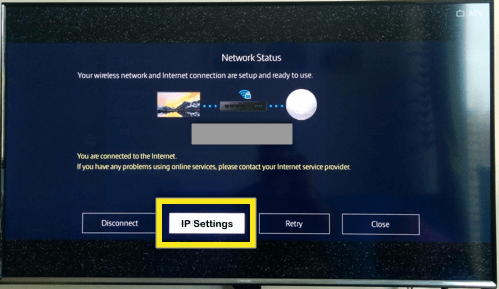
Pakeiskite DNS parametrus
IP nustatymų meniu eikite į DNS nustatymas ir spustelėkite Įveskite (![]() ) nuotolinio valdymo pulte.
) nuotolinio valdymo pulte.
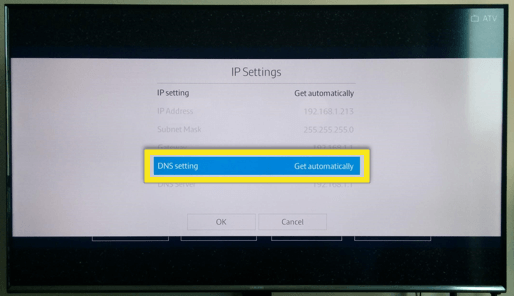
Pasirinkite Įveskite rankiniu būdu.
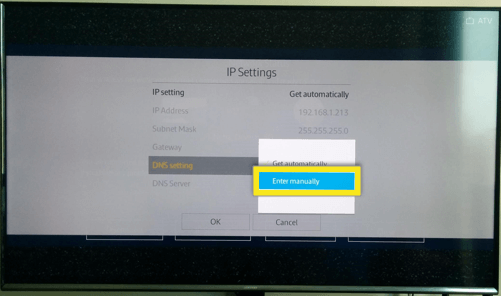
Įveskite „MediaStreamer“ serverio adresai jūs radote aukščiau.
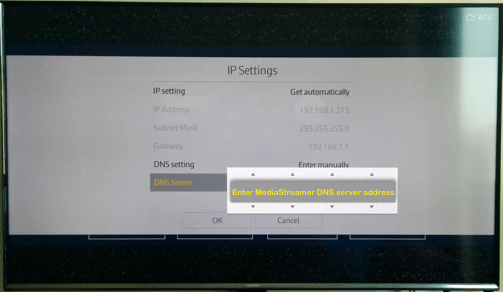
Įvedę naują DNS adresą spustelėkite Įveskite (![]() ), norėdami išsaugoti nustatymus. Tada eikite į Gerai ir spustelėkite Įveskite (
), norėdami išsaugoti nustatymus. Tada eikite į Gerai ir spustelėkite Įveskite (![]() ) nuotolinio valdymo pulte.
) nuotolinio valdymo pulte.
Patvirtinkite ryšio sėkmę
Palaukite, kol televizorius dar kartą patikrins jūsų interneto ryšį.
Jei neteisingai įvedėte DNS serverio adresą, televizorius praneš jums, kad nėra interneto ryšio. Jei taip, pakartokite 3 veiksmą aukščiau.
Jei įvedėte teisingą DNS serverio adresą, turėtumėte pamatyti šį pranešimą: Esate prisijungę prie interneto.
Eikite į Uždaryti ir spustelėkite Įveskite (![]() ) nuotolinio valdymo pulte.
) nuotolinio valdymo pulte.
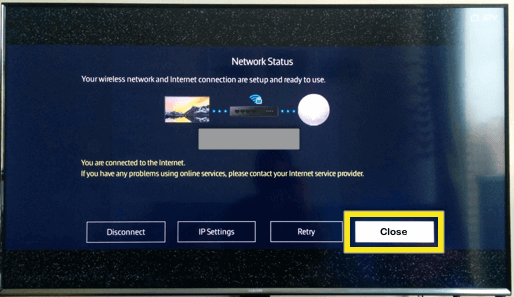
Atkurti DNS parametrus
Norėdami atkurti pradinius DNS parametrus, pakartokite 3 veiksmą aukščiau, bet pasirinkite Gaukite automatiškai DNS nustatymuose.

17.04.2023 @ 15:47
Įdomus ir naudingas straipsnis apie tai, kaip nustatyti „MediaStreamer“ savo „Samsung Smart TV“. Tai yra puiki galimybė pagerinti srautinį transliavimą internete. Tačiau svarbu atkreipti dėmesį, kad tai nesuteikia jokių šifravimo pranašumų iš VPN. Straipsnyje pateikiami išsamūs žingsniai, kaip gauti savo DDNS pagrindinio kompiuterio vardą, kaip užregistruoti jį „expressvpn.com“, kaip rasti „MediaStreamer“ serverio adresą ir kaip pakeisti DNS parametrus savo televizoriuje. Tai yra naudinga informacija tiems, kurie nori pagerinti savo srautinio transliavimo patirtį. Ačiū už dalinimąsi!